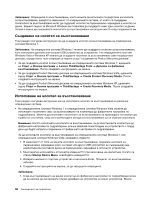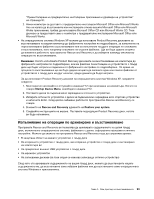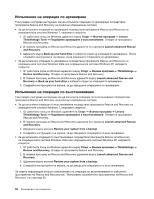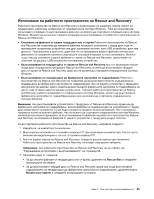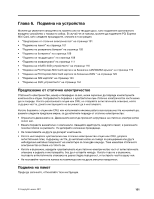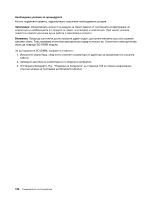Lenovo ThinkPad T420s (Bulgarian) User Guide - Page 117
Използване на спасителен носител
 |
View all Lenovo ThinkPad T420s manuals
Add to My Manuals
Save this manual to your list of manuals |
Page 117 highlights
1 2 F12 Startup Device Menu F12. 3. От Startup Device Menu Enter USB 1 USB USB 2 F12 Startup Device Menu F12. 3. От Startup Device Menu USB Enter Startup 173. 145. Rescue and Recovery Rescue and Recovery 1 2 Windows Explorer Windows XP 3 C:\SWTOOLS. 4 APPS 5 6 Глава 5 97

Използване на спасителен носител
Този раздел осигурява инструкции за използване на създадения от вас спасителен носител.
•
Ако сте създали спасителен носител, като сте използвали диск, използвайте следните инструкции
за употреба на спасителния носител:
1. Изключете вашия компютър.
2. Многократно натискайте и отпускайте клавиша F12 при включване на компютъра. Когато се
отвори
Startup Device Menu
, освободете клавиша F12.
3. От
Startup Device Menu
изберете желаното оптичното устройство като първо устройство за
първоначално зареждане. След това поставете спасителния диск в оптичното устройство и
натиснете Enter. Стартира се спасителният носител.
•
Ако сте създали спасителен носител, като сте използвали USB устройство с твърд диск,
използвайте следните инструкции за употреба на спасителния носител:
1. Включете USB устройството с твърд диск към един от USB съединителите на вашия компютър.
2. Многократно натискайте и отпускайте клавиша F12 при включване на компютъра. Когато се
отвори
Startup Device Menu
, освободете клавиша F12.
3. От
Startup Device Menu
изберете USB устройство с твърд диск като първо устройство за
първоначално зареждане, след което натиснете Enter. Стартира се спасителният носител.
•
Ако сте създали спасителен носител, като сте използвали вторичното вътрешно устройство с
твърд диск, задайте вторичното вътрешно устройство с твърд диск като първо устройство за
стартиране в последователността за първоначално зареждане, за да стартирате спасителния
носител. Вижте “Меню Startup” на страница 173.
Забележка:
Ако искате да инсталирате вторично устройство с твърд диск, вижте “Поставяне на
адаптера за твърдия диск в гнездото” на страница 145.
Когато спасителният носител се стартира, се отваря работното пространство на Rescue and Recovery.
Достъпна е помощна информация за всяка характеристика от работното пространство на Rescue and
Recovery. Следвайте инструкциите, за да завършите процеса по възстановяване.
Преинсталиране на предварително инсталирани приложения и
драйвери на устройства
Компютърът разполага с архиви, които позволяват да се преинсталират избрани фабрично
инсталирани приложения и драйвери на устройства.
Преинсталиране на предварително инсталирани приложения
За да преинсталирате избраните програми или приложения, направете следното:
1. Включете компютъра.
2. Използвайте Windows Explorer или Компютър (в Windows XP – Моят компютър), за да се покаже
структурата на директориите на твърдия диск.
3. Отворете папката
C:\SWTOOLS
.
4. Отворете папката APPS. В нея има няколко подпапки, наименувани на различните предварително
инсталирани приложения.
5. Отворете подпапката за приложението, което ще преинсталирате.
6. Щракнете два пъти върху
Инсталиране
, след което следвайте стъпките на екрана, за да
преинсталирате програмата.
Глава 5. Общ преглед на възстановяването
97